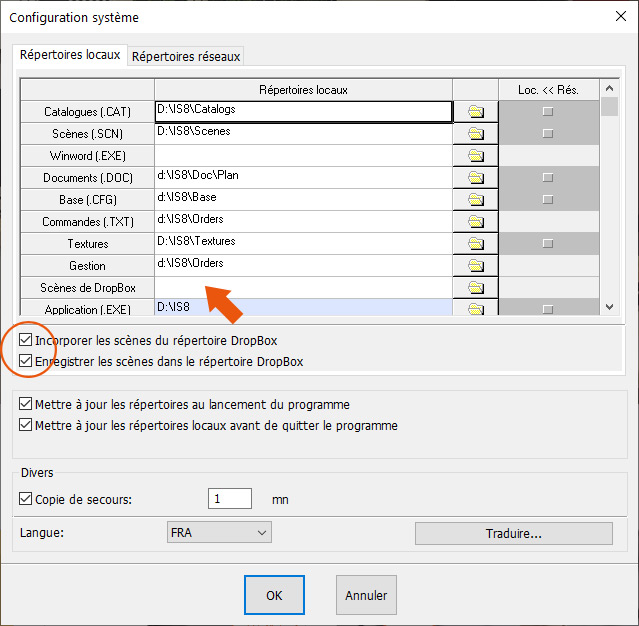|
|
| Ligne 32 : |
Ligne 32 : |
| <td valign="top" width="20%"> | | <td valign="top" width="20%"> |
|
| |
|
| <table width="100%">
| | {{:Menu_Configurer}} |
| <tr>
| |
| <td style="border: 1px solid #aaaaaa;">
| |
| <div class="entetehome2">[[Fichier:Configuration.png|center|link=]]</div>
| |
| <div class="titrehome">Configurer</div>
| |
| <div style="padding: 10px;">
| |
| <p><span style="font-weight: bold; color: #5a5959;">Détail du parcours</span></p>
| |
| <hr width="95%">
| |
| <p>[[Fichier:Logo_fleche_menu.png|left|link=]] [[Configurer ses utilisateurs]]</p>
| |
| <p>[[Fichier:Logo_fleche_menu.png|left|link=]] [[Configurer son site]]</p>
| |
| <p>[[Fichier:Logo_fleche_menu.png|left|link=]] [[Configurer ses fournisseurs]]</p>
| |
| <p>[[Fichier:Logo_fleche_menu.png|left|link=]] [[Configurer la numérotation des devis]]</p>
| |
| <p>[[Fichier:Logo_fleche_menu.png|left|link=]] [[Configurer ses taux de TVA]]</p>
| |
| <p>[[Fichier:Logo_fleche_menu.png|left|link=]] [[Personnaliser la barre d'outils]]</p>
| |
| <p>[[Fichier:Logo_fleche_menu.png|left|link=]] [[Configurer les options de chiffrage]]</p>
| |
| <p>[[Fichier:Logo_fleche_menu.png|left|link=]] [[Organiser ses catalogues]]</p>
| |
| <p>[[Fichier:Logo_fleche_menu.png|left|link=]] [[Définir un mot de passe]]</p>
| |
| <p>[[Fichier:Logo_fleche_menu.png|left|link=]] [[Configurer les options graphiques]]</p>
| |
| <p>[[Fichier:Logo_fleche_menu.png|left|link=]] [[Configurer l'envoi des e-mails]]</p>
| |
| <p>[[Fichier:Logo_fleche_menu.png|left|link=]] [[Configurer votre imprimante]]</p>
| |
| <p>[[Fichier:Logo_fleche_menu.png|left|link=]] [[Configurer la table des paramètres]]</p>
| |
| <p>[[Fichier:Logo_fleche_menu.png|left|link=]] [[Définir la langue de travail]]</p>
| |
| <p>[[Fichier:Logo_fleche_menu.png|left|link=]] [[Configurer son échéancier]]</p>
| |
| <p>[[Fichier:Logo_fleche_menu.png|left|link=]] [[Configurer ses devises]]</p>
| |
| <p>[[Fichier:Logo_fleche_menu.png|left|link=]] [[Configurer des profils Client]]</p>
| |
| <p>[[Fichier:Logo_fleche_menu.png|left|link=]] [[Configurer ses impressions]]</p>
| |
| <p>[[Fichier:Logo_fleche_menu.png|left|link=]] [[Configurer une sauvegarde Dropbox]]</p>
| |
| <hr width="95%" style="margin-top: 15px; margin-bottom: 15px;">
| |
|
| |
|
| <p>[[Fichier:Logo_parcours.gif|left|link=]] <strong>[[Parcours Configurer|Accueil Parcours Configurer]]</strong></p>
| |
| <p>[[Fichier:Logo_wiki_menu.gif|left|link=]] <strong>[http://wiki.insitu.education Accueil WikInSitu]</strong></p>
| |
| <p>[[Fichier:Ico_print16x16.png|left|link=]] <strong>[http://wiki.insitu.education/portal/prints/CONFIGURER%20-%20Impressions.pdf Imprimer cette page]</strong></p>
| |
| </div>
| |
| </td>
| |
| </tr>
| |
| </table>
| |
| </td> | | </td> |
| </tr> | | </tr> |